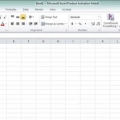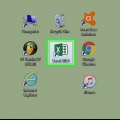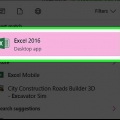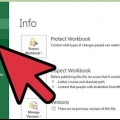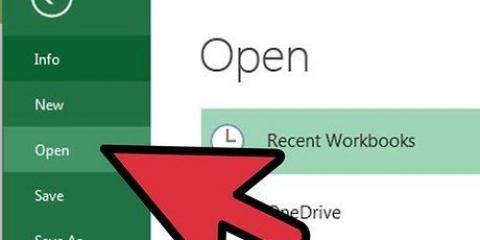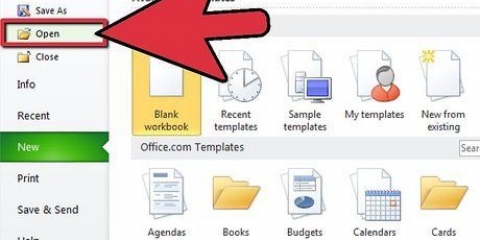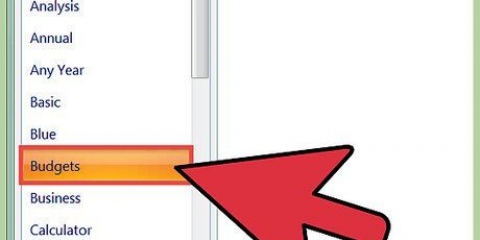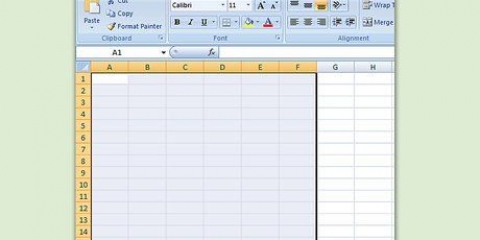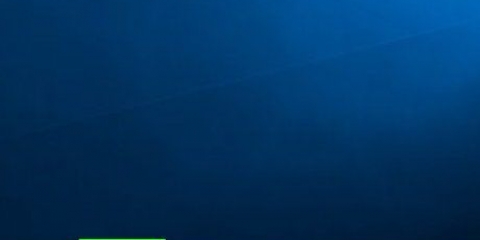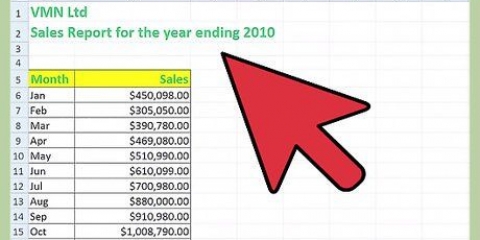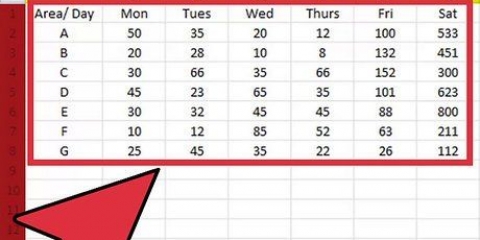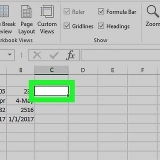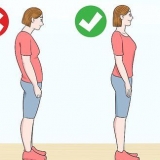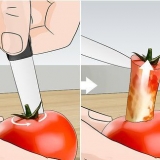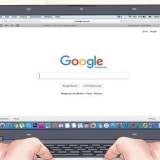Erstellen sie ein liniendiagramm in excel
In diesem Artikel können Sie lesen, wie Sie ein Liniendiagramm mit Daten in Excel erstellen. Dies ist sowohl auf einem PC mit Windows als auch auf einem Mac möglich.
Schritte
Teil 1 von 2: Erstellen eines Liniendiagramms

1. Excel öffnen. Doppelklicken Sie auf das Excel-Symbol. Es sieht aus wie ein weißer Buchstabe `X` auf einem grünen Ordner. So öffnen Sie die Excel-Startseite.
- Wenn Sie bereits eine Excel-Datei mit Daten haben, klicken Sie auf die Datei und überspringen Sie die beiden folgenden Schritte.

2. klicke aufLeeres Arbeitsblatt. Sie finden diese Option auf der Excel-Startseite. So öffnen Sie ein neues Arbeitsblatt in Excel für Ihre Daten.
Auf einem Mac sehen Sie je nach Ihren Einstellungen möglicherweise automatisch ein leeres Arbeitsblatt. Wenn ja, überspringe diesen Schritt.

3. Geben Sie ihre Details ein. Ein Liniendiagramm muss aus zwei Achsen bestehen. Geben Sie Ihre Daten in zwei Spalten ein. Geben Sie der Einfachheit halber die Daten für die X-Achse (Zeit) in die linke Spalte und die gesammelten Daten in die rechte Spalte ein.
Wenn Sie beispielsweise sehen möchten, wie viel Sie in einem Jahr ausgegeben haben, tragen Sie dieses Datum in die linke Spalte und Ihre Ausgaben in die rechte Spalte ein.

4. Wählen Sie Ihre Daten aus. Klicken Sie auf die Zelle oben links und ziehen Sie die Maus in die Zelle unten rechts der Datengruppe. So wählen Sie alle Ihre Daten aus.
Vergessen Sie nicht, ggf. auch die Spaltenüberschriften auszuwählen.

5. Klicken Sie auf die RegisterkarteEinfügung. Sie finden es links neben dem grünen Menüband oben im Excel-Fenster. So öffnen Sie die Taskleiste Einfügung unter dem grünen Band.

6. Klicken Sie auf das Symbol `Liniendiagramm`. Es ist die Box mit mehreren darauf gezeichneten Linien in einer Gruppe mit Optionen für Diagramme. Es erscheint dann ein Dropdown-Menü.

7. Wählen Sie einen Stil für Ihr Diagramm. Wischen Sie mit dem Mauszeiger über eines der Beispieldiagramme, die Sie im Dropdown-Menü sehen, um zu sehen, wie ein bestimmtes Menü mit Ihren Daten aussehen würde. In der Mitte Ihres Excel-Fensters sollte ein Fenster mit einem Diagramm angezeigt werden.

8. Klicken Sie auf einen Diagrammtyp. Nachdem Sie sich für ein Modell entschieden haben, können Sie Ihr Liniendiagramm erstellen, indem Sie darauf klicken. Es erscheint in der Mitte des Excel-Fensters.
Teil 2 von 2: Bearbeiten Ihres Diagramms

1. Bearbeiten Sie Ihr Diagrammdesign. Sobald Sie Ihr Diagramm erstellt haben, erscheint eine Symbolleiste mit dem Titel Entwurf. Sie können das Design und Aussehen Ihres Diagramms bearbeiten, indem Sie auf eine der Variationen im Abschnitt Diagrammstile der Symbolleiste klicken.
Wenn diese Symbolleiste nicht geöffnet wird, klicken Sie auf Ihr Diagramm und dann auf die Registerkarte Designen im grünen Band.

2. Verschieben Sie Ihr Liniendiagramm. Klicken Sie auf den weißen Bereich fast ganz oben im Liniendiagramm und ziehen Sie das Diagramm an die gewünschte Stelle.
Sie können auch bestimmte Teile des Liniendiagramms (z. B. Titel) verschieben, indem Sie sie im Liniendiagrammfenster anklicken und ziehen.

3. Vergrößern oder verkleinern Sie das Diagramm. Klicken Sie auf einen der Kreise an einer der Ecken des Diagrammfensters und ziehen Sie ihn hinein oder heraus, um das Diagramm zu vergrößern oder zu verkleinern.

4. Passen Sie den Titel des Diagramms an. Doppelklicken Sie auf den Diagrammtitel, wählen Sie dann den Text `Chartname` und geben Sie den Titel Ihres Diagramms ein. Speichern Sie den Text, indem Sie auf eine beliebige Stelle außerhalb des Diagrammnamensfelds klicken.
Sie können dies auch mit der Diagrammachsentitel.
Tipps
- Sie können Ihrem Diagramm Daten in einer neuen Spalte hinzufügen, diese dann auswählen und kopieren und in das Diagrammfenster einfügen.
Warnungen
- Einige Diagramme wurden speziell für bestimmte Datentypen entwickelt (z. B. Prozentsätze oder Geld). Prüfen Sie sorgfältig, ob das von Ihnen gewählte Modell nicht bereits ein Thema hat, bevor Sie mit der Erstellung Ihres Diagramms beginnen.
"Erstellen sie ein liniendiagramm in excel"
Оцените, пожалуйста статью